Khôi phục, sao lưu tin nhắn trên Zalo sẽ giúp người dùng đồng bộ, lấy lại tin nhắn và dữ liệu mỗi khi đăng nhập vào một thiết bị mới. Trong chuyên mục bài viết ngày hôm nay, Taimienphi sẽ hướng dẫn bạn đọc cách khôi phục, sao lưu tin nhắn trên Zalo PC với thao tác cực đơn giản. Hãy cùng tìm hiểu ngay nhé!
Zalo là một trong những phần mềm, ứng dụng mạng xã hội được nhiều người dùng nhất hiện nay tại Việt Nam, bạn có thể tải và cài đặt miễn phí trên nhiều nền tảng khác nhau, mới đây Zalo PC đã cập nhật, bổ sung thêm tính năng mới giúp người dùng khôi phục và sao lưu tin nhắn, giúp người dùng tránh đánh mất dữ liệu quan trọng.

Mẹo sử dụng Zalo PC không bị mất dữ liệu quan trọng
I. Cách sao lưu tin nhắn trên Zalo PC
Bước 1: Vào cài đặt trên Zalo PC
- Tại Zalo PC, click biểu tượng bánh răng cưa ở thanh công cụ vào Cài Đặt.
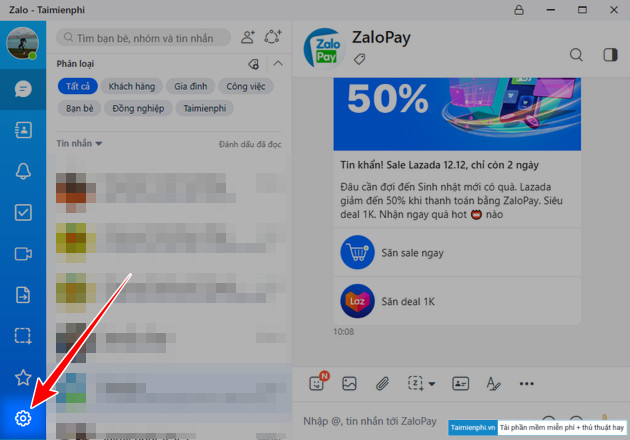
Bước 2: Vào sao lưu dữ liệu tin nhắn trên Zalo PC
- Trong bảng xuất hiện bạn chọn Sao Lưu/Khôi Phục => Sao Lưu Dữ Liệu.

Bước 3: Thiết lập sao lưu tin nhắn và media trên Zalo PC
- Tiếp theo bạn chọn mục cần sao lưu như Tin nhắn, Hình ảnh, Tập tin và Video.
- Chọn nơi lưu trữ file sao lưu tin nhắn trên Zalo PC tại Thay Đổi
- Click Sao Lưu bên dưới.

Bước 4: Sao lưu tin nhắn trên Zalo PC hoàn tất
- Ngay lập tức hệ thống sẽ nén toàn bộ dữ liệu vào trong một file Win.RAR, chúng nằm tại vị trí mà bạn đã thiết lập lưu trữ ở Bước 3, click Đóng khi hoàn tất.

II. Hướng dẫn khôi phục tin nhắn trên Zalo PC
* Yêu cầu:
- Bạn phải có file dữ liệu, sao lưu tin nhắn trên Zalo PC
- File dữ liệu cần khôi phục phải là file Win.RAR
- Tài khoản và file dữ liệu khôi phục phải là 1 (cùng tài khoản)
Bước 1: Vào thiết lập Khôi Phục Dữ Liệu
- Tại Zalo PC, chọn biểu tượng Cài Đặt hình bánh răng cưa bên dưới =>Sao Lưu/Khôi Phục => Khôi Phục Dữ Liệu.

Bước 2: Chọn file khôi phục tin nhắn trên Zalo PC
- Click Chọn Tập Tin trong tại bảng Zalo Khôi Phục.

- Tìm tới nơi lưu trữ file sao lưu tin nhắn trên Zalo PC, chọn file => click Open.

Bước 3: Chọn Khôi Phục tin nhắn trên Zalo PC
- Sau khi đã chọn file dữ liệu, bạn click nút Khôi Phục màu xanh bên dưới.

- Quá trình khôi phục lập tức diễn ra, khi chạy tới 100% bạn click Đóng.

https://thuthuat.taimienphi.vn/cach-khoi-phuc-sao-luu-tin-nhan-tren-zalo-pc-62141n.aspx
Trên đây là toàn bộ hướng dẫn sao lưu, khôi phục tin nhắn trên Zalo PC mà bạn đọc cần phải biết, nghe có vẻ phức tạp nhưng thực chất chúng lại rất đơn giản. Taimienphi tin chắc bạn sẽ tự mình làm được ngay sau khi đọc qua bài hướng dẫn. Ngoài ra, các bạn tham khảo thêm cách khôi phục tin nhắn Zalo trên Android dưới đây.
- Xem thêm: Cách khôi phục tin nhắn Zalo trên thiết bị Android